다음달 함수, EDATE 1개월 더하기 함수
이전글에서 날짜 함수 WORKDAY 를 배웠습니다.
WORKDAY 함수는 날짜 정보로 근무일을 구하기 위해 사용하는 함수 입니다.
이번에는 날짜 정보로 다음달 날짜를 구하는 함수 EDATE 를 배워보겠습니다.
엑셀은 날짜를 수치로 다룬다고 배웠습니다.
연, 월, 일 을 나타내는 숫자로 날짜 일련번호로 생성하고, 셀서식을 날짜형식으로 지정하면 우리가 알고 있는 날짜가 됩니다.
함수는 함수명과 인자로 구성되어 있습니다.
= 를 입력하고 함수명(EDATE)를 입력한 후, ( 괄호를 여는 순간 함수 인자를 입력하기 위한 도움말이 나타납니다.
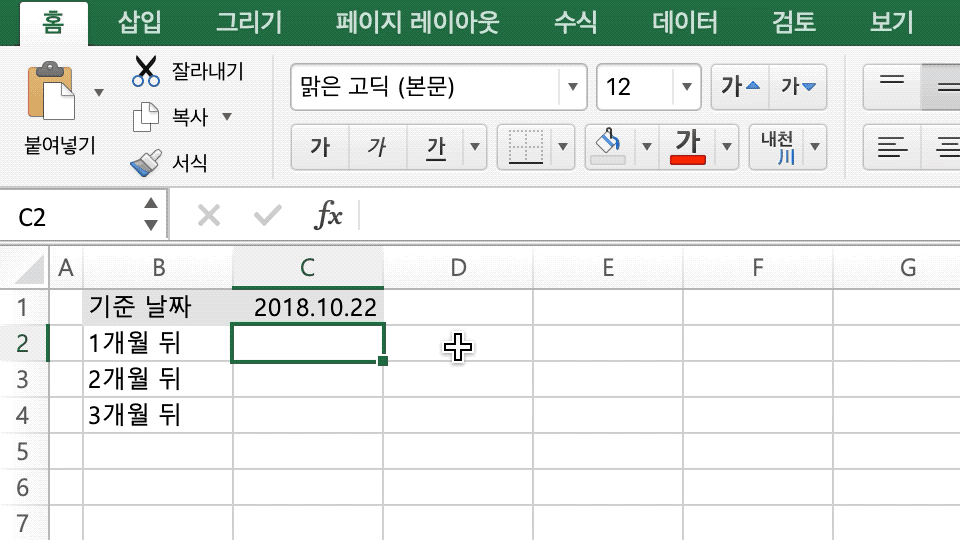
위의 그림에서 =EDATE( 함수의 사용을 도와주는 도움말이 나타납니다.
함수에 어떤 인자를 입력해야 하는지 알려주는데요, (start_date, months) 의 의미는 아래와 같습니다.
start_date : 다음달 계산의 기준이 되는 시작일자를 첫 번째 인수로 입력해야 합니다. (필수 입력)
months : 시작일로부터 몇개월 뒤의 날짜를 계산할지 두 번째 인수로 입력해야 합니다. (필수 입력)
기준 날짜(start_date)를 2018.10.22 월요일로 설정하고 예제를 시작하겠습니다.
C2 셀에 =EDATE(C1,1) 라고 함수 수식을 입력합니다.
C2 셀에 기준 날짜의 1개월 뒤인 “2018.11.22” 이 출력되었습니다.
C3 셀에 =EDATE(C1,2) 라고 함수 수식을 입력합니다.
C3 셀에 기준 날짜의 2개월 뒤인 “2018.12.22” 이 출력되었습니다.
C4 셀에 =EDATE(C1,3) 라고 함수 수식을 입력합니다.
C4 셀에 기준 날짜의 3개월 뒤인 “2019.1.22” 이 출력되었습니다.
위의 내용만 본다면 EDATE 함수의 기능은 월의 숫자를 1씩 증가시키고, 12월의 다음달은 다음해 1월이 된다는 것 정도로 보입니다.
그렇다면, 기준 날짜를 2018.10.31 로 변경하면 어떻게 될까요?
1개월 뒤의 날짜가 월의 값에 1을 더하는 것이라면, 2018.11.31 이 출력되야 합니다.
하지만, 11월은 30일 까지만 있기 때문에 존재하지 않는 날짜 값이 됩니다.
다음의 예제를 통해 의문을 해소해 보겠습니다.
다음달 함수, EDATE 1개월 더하기 함수 작동 원리
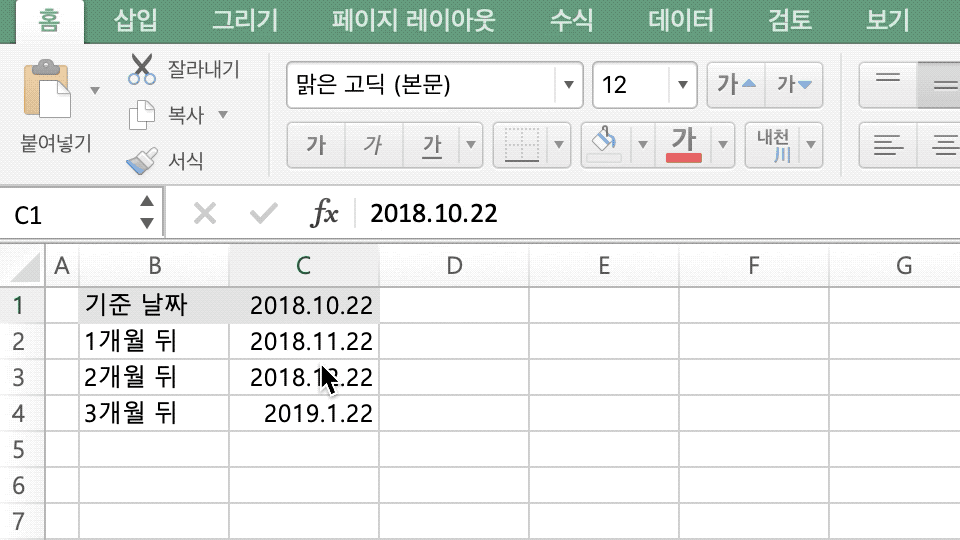
기준 날짜 C1 셀의 값을 2018.10.31 로 변경해 보겠습니다.
1개월 뒤 날짜는 2018.11.31 이 아닌 2018.11.30 으로 정상적으로 존재하는 날짜로 출력되었습니다.
2개월 뒤, 3개월 뒤 날짜는 일의 값이 31로 정상적으로 출력되었습니다.
이 예제를 통해 EDATE 함수가 단순히 월의 값을 1씩 증가시키는 것이 아니라는 것을 알 수 있습니다.
다음달 함수 EDATE 는 각 월의 말일에 대한 처리도 완벽하게 해주고 있습니다.
다음달 계산 함수, 1개월 더하기 함수.
각자 간단한 예제를 만들어 사용법을 익히기 바랍니다.
엑셀에 관한 궁금증은 Microsoft Office 도움말 에서 해결할 수 있습니다.
